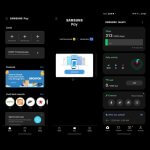Τα Windows 11 μπορεί να είναι στο δρόμο, αλλά πάνω από 1 δισεκατομμύριο άνθρωποι εξακολουθούν να χρησιμοποιούν τα Windows 10 – και πολλοί δεν έχουν ιδέα για τις προεπιλεγμένες ρυθμίσεις που συλλέγουν πληροφορίες, σας κάνουν να βλέπετε περισσότερες διαφημίσεις και ειδοποιήσεις και μπορεί να επιβραδύνουν τη συσκευή σας.
Εάν είστε χρήστης των Windows 10, θα θέλετε να αφιερώσετε λίγα λεπτά εξετάζοντας αυτές τις προεπιλεγμένες ρυθμίσεις και ενδεχομένως να τις απενεργοποιήσετε, για λόγους ιδιωτικότητας, ταχύτητας και ευκολίας. Ακολουθούν οι ρυθμίσεις που είναι ενεργοποιημένες από προεπιλογή και μπορείτε να τις απενεργοποιήσετε στα Windows 10.
Ενημερώσεις κοινής χρήσης αρχείων
Ένα χαρακτηριστικό που προστέθηκε στα Windows 10 είναι ένα βελτιστοποιημένο σύστημα παράδοσης ενημερώσεων, το οποίο σας επιτρέπει να κάνετε λήψη ενημερώσεων από άλλους υπολογιστές Windows 10 μέσω διαδικτύου (όχι μόνο από τους servers της Microsoft). Το πλεονέκτημα, φυσικά, είναι ότι ο υπολογιστής σας χρησιμοποιείται και ως κόμβος κοινής χρήσης ενημερώσεων για άλλους χρήστες Windows 10.
Αυτή η λειτουργία είναι ενεργοποιημένη από προεπιλογή, αλλά μπορείτε να την απενεργοποιήσετε μεταβαίνοντας στο Settings > Update & security > Advanced options > Delivery optimization και απενεργοποίηση του Allow downloads from other PCs.
Ενοχλητικές ειδοποιήσεις
Το Windows 10 Action Center είναι ένας εύχρηστος κεντρικός κόμβος για όλες τις ειδοποιήσεις σας – εφαρμογές, υπενθυμίσεις, πρόσφατα εγκατεστημένα προγράμματα. Αλλά η υπερφόρτωση ειδοποιήσεων είναι σίγουρα ένα θέμα, ειδικά όταν προσθέτετε περιττές ειδοποιήσεις (όπως Windows tips) στο μείγμα.
Λάβετε τις ειδοποιήσεις σας υπό έλεγχο μεταβαίνοντας στο Settings > System > Notifications & actions και απενεργοποιώντας πράγματα όπως το Get tips, tricks and suggestions when you use Windows ή το Show me the Windows welcome experience after updates and occasionally when I sign in to highlight what’s new and suggested, και μεμονωμένες ειδοποιήσεις εφαρμογής.
Διαφημίσεις στο μενού Start
Η Microsoft ωθεί τις εφαρμογές της στο Windows Store – τόσο πολύ, στην πραγματικότητα, που μπορεί να βλέπετε εφαρμογές που δεν κατεβάσατε ποτέ στο μενού Start. Αυτές οι προτεινόμενες εφαρμογές είναι βασικά διαφημίσεις.
Απενεργοποιήστε αυτές τις ενοχλητικές διαφημίσεις μεταβαίνοντας στο Settings > Personalization > Start > Show suggestions occasionally in Start. Για περισσότερες πληροφορίες, ανατρέξτε στον οδηγό μενού Start των Windows 10.
Στοχευμένες διαφημίσεις από εφαρμογές τρίτων
Η Microsoft παρακολουθεί σίγουρα τις προτιμήσεις και τις συνήθειες περιήγησής σας στα Windows 10. Έχετε ακόμη και ένα μοναδικό αναγνωριστικό διαφήμισης (συνδεδεμένο με τον λογαριασμό σας Microsoft), το οποίο η εταιρεία χρησιμοποιεί για να σας εμφανίζει στοχευμένες διαφημίσεις. Επίσης, η Microsoft μοιράζεται αυτό το προφίλ διαφημιστικού αναγνωριστικού με εφαρμογές τρίτων από το Windows Store, εκτός αν, φυσικά, απενεργοποιήσετε αυτήν την κοινή χρήση πληροφοριών.
Μπορείτε να το απενεργοποιήσετε μεταβαίνοντας στο Settings > Privacy > General > Let apps use advertising ID to make ads more interesting to you based on your app activity (Turning this off will reset your ID).
Η Cortana «σε γνωρίζει»
Η Cortana, η προσωπική βοηθός σας στα Windows 10, γίνεται πολύ προσωπική με τις πληροφορίες που συλλέγει για εσάς. Η Cortana «σας γνωρίζει» συλλέγοντας πληροφορίες που μπορεί να θεωρήσετε ότι είναι λίγο ανατριχιαστικές.
Μπορείτε να σταματήσετε την Cortana από το να σας γνωρίσει και να διαγράψετε τις πληροφορίες σας από τη συσκευή σας, μεταβαίνοντας στο Settings > Privacy > Inking & typing και απενεργοποιήστε την επιλογή.
Εφαρμογές που εκτελούνται στο παρασκήνιο
Στα Windows 10, πολλές εφαρμογές εκτελούνται στο παρασκήνιο – αυτό σημαίνει, ακόμα κι αν δεν τις έχετε ανοιχτές – από προεπιλογή αυτές οι εφαρμογές μπορούν να λαμβάνουν πληροφορίες, να στέλνουν ειδοποιήσεις, να κατεβάζουν και να εγκαθιστούν ενημερώσεις και να μειώνουν το εύρος ζώνης και τη διάρκεια ζωής της μπαταρίας σας. Εάν χρησιμοποιείτε φορητή συσκευή, μπορεί να θέλετε να απενεργοποιήσετε αυτήν τη λειτουργία.
Για να το κάνετε αυτό, μεταβείτε στο Settings > Privacy > Background apps και είτε απενεργοποιήστε το Let apps run in the background είτε απενεργοποιήστε κάθε εφαρμογή ξεχωριστά.
Για να απενεργοποιήσετε το συγχρονισμό ρυθμίσεων (συμπεριλαμβανομένων θεμάτων και κωδικών πρόσβασης), μεταβείτε στο Settings > Accounts > Sync your settings. Μπορείτε να απενεργοποιήσετε το συγχρονισμό όλων των ρυθμίσεων ή μπορείτε να απενεργοποιήσετε επιλεκτικά συγκεκριμένες ρυθμίσεις.
Αυτόματες ενημερώσεις
Τα Windows 10 κατεβάζουν και εγκαθιστούν αυτόματα ενημερώσεις και δεν μπορείτε πραγματικά να τις απενεργοποιήσετε. Και ειλικρινά, δεν πρέπει να τις απενεργοποιήσετε – ένα ενημερωμένο λειτουργικό σύστημα είναι ένα ασφαλές λειτουργικό σύστημα. Αλλά αν για κάποιο λόγο θέλετε να αποτρέψετε τον υπολογιστή σας από τη αυτόματη λήψη και εγκατάσταση ενημερώσεων των Windows 10, μπορείτε να θέσετε σε παύση τις ενημερώσεις για ορισμένο χρονικό διάστημα. Μεταβείτε στο Settings > Updates > Advanced options και, στην περιοχή Pause updates, επιλέξτε μια ημερομηνία εντός των επόμενων 35 ημερών. Ωστόσο, δεν θα μπορείτε να κάνετε παύση ξανά μετά από αυτό το σημείο μέχρι να κάνετε τα update.